„Jemand hat ein Video aufgenommen und es auf eine DVD im WLMP-Format gebrannt. Warum kann ich diese DVD nicht auf meinem PC ansehen? Welchen Player muss ich herunterladen, um eine WLMP-Datei abzuspielen? Muss ich diesen Dateityp in etwas anderes konvertieren? Wenn ja, in was und wie mache ich das?“ MarkLevy stellt diese Frage in der Microsoft Community.
Manchmal möchten Sie eine WLMP-Datei auf Ihrem Computer anzeigen, aber sie kann nicht direkt abgespielt werden. Sie müssen Konvertieren Sie WLMP in andere Formate wie MP4 um es in einem Media Player zu öffnen. Aber wie geht das? Dieser Artikel stellt Ihnen drei Methoden zur Realisierung vor.
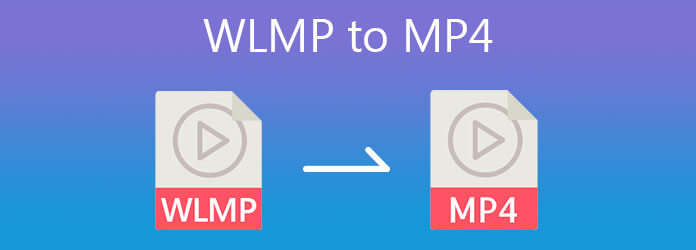
- Teil 1. Was eine WLMP-Datei ist und warum man WLMP in MP4 konvertieren sollte
- Teil 2. WLMP in MP4 mit perfekter Qualität konvertieren
- Teil 3. So konvertieren Sie WLMP kostenlos online in MP4
- Teil 4. Eine WLMP-zu-MP4-Methode für Windows und Mac
- Teil 5. Häufig gestellte Fragen zur Konvertierung von WLMP in MP4
Teil 1. Was eine WLMP-Datei ist und warum man WLMP in MP4 konvertieren sollte
WLMP-Dateien (Windows Live Movie Project) sind Projektdateien, die normalerweise von Microsofts Windows Live Movie Maker erstellt werden, mit dem Sie Filme und Folien erstellen und bearbeiten können. Wenn das Projekt abgeschlossen ist, können die WLMP-Dateien in anderen Videoformaten wie WMV, MP4 usw. gespeichert werden. Die Dateien verwenden während des Vorgangs jedoch die Erweiterung .wlmp und können nur in Windows Live Movie Maker geöffnet werden. Technisch gesehen ist WLMP also kein Videoformat. Es zeichnet den Pfad und die Links zu den Mediendateien auf, einschließlich der darin enthaltenen Videos, Musik, Fotos und Spezialeffekte. WLMP-Dateien können nur mit Windows Live Movie Maker geöffnet werden. Aus diesem Grund müssen Sie WLMP vor dem Anzeigen in MP4-Dateien umwandeln.
Teil 2. Konvertieren Sie WLMP in MP4 mit perfekter Qualität
Sie können Windows Live Movie Maker direkt verwenden, um WLMP-Dateien in das MP4-Format zu konvertieren. Wählen Sie beim Exportieren der Datei einfach MP4 als Ausgabeformat. Dies ist die perfekte Methode, um eine Konvertierung von WLMP in MP4 ohne Qualitätsverlust durchzuführen.
Schritt 1.Öffnen Sie zunächst Windows Live Movie Maker und fügen Sie Ihre WLMP-Datei hinzu. Gehen Sie dazu einfach auf Datei und klicken Sie auf das Offenes Projekt Schaltfläche und wählen Sie dann die gewünschte WLMP-Datei im Datei-Explorer-Fenster aus.
Schritt 2.Nach dem Öffnen der WLMP-Datei gelangen Sie zum Datei und klicken Sie auf das Sicherer Film Klicken Sie dann auf die Für Computer Option. Jetzt können Sie den Namen und das Format ändern. Wählen Sie MPEG-4 im Feld aus und klicken Sie dann auf Speichern Taste.
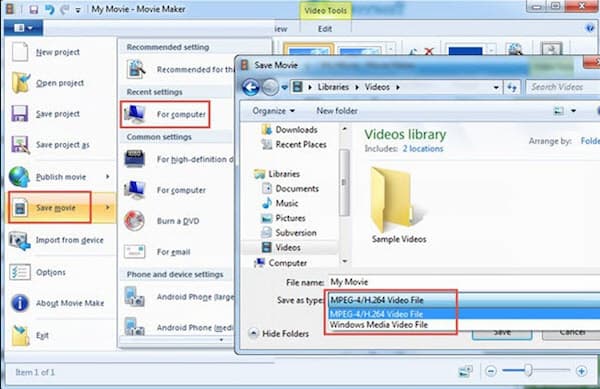
Obwohl diese Methode einfach ist, ist für die Konvertierung von WLMP in MP4 Windows Live Movie Maker erforderlich. Falls Sie keinen Windows Live Movie Maker haben, insbesondere wenn Sie einen Mac verwenden, benötigen Sie andere Methoden, um WLMP in MP4 zu konvertieren.
Teil 3. So konvertieren Sie WLMP kostenlos online in MP4
Blu-ray-Master Kostenloser Online-Videokonverter ist ein webbasiertes WLMP-zu-MP4-Konvertierungstool, mit dem Sie WLMP online in MP4 konvertieren können, d. h. Sie müssen kein Programm herunterladen. Es konvertiert WLMP in MP4 mit guter Qualität und seine gut organisierte und intuitive Benutzeroberfläche ermöglicht es Ihnen, den gesamten Vorgang problemlos abzuschließen.
Hauptmerkmale
- Konvertiert WLMP in MP4 ohne Größen- oder Auflösungsbeschränkung.
- Unterstützt die Stapelkonvertierung mehrerer WLPM-Dateien in MP4.
- Enthält verschiedene Exportformate, darunter MP4, MOV, M4V, FLV, WMV usw.
- Toleriert jede Größe, Auflösung und andere Konfigurationen des importierten Videos.
Schritte zum kostenlosen Online-Konvertieren von WLMP in MP4
Schritt 1.Klicken https://www.bluraycopys.com/free-online-video-converter/ Besuchen Sie die Website von Kostenloser Online-VideokonverterKlicken Sie in der Mitte der Webseite auf das Kostenlosen Konverter starten Schaltfläche. Anschließend können Sie auf die Schaltfläche Datei hinzufügen klicken und die WLMP-Datei hochladen.

Schritt 2.Um WLMP in MP4 umzuwandeln, klicken Sie einfach auf MP4 unten auf der Benutzeroberfläche. Klicken Sie dann auf das Konvertieren Schaltfläche, um die Konvertierung von WLMP in MP4 zu starten.

Schritt 3.Wenn die Konvertierung abgeschlossen ist, wird eine Bestätigungsmeldung angezeigt. Um direkt zum Pfad der exportierten MP4-Datei zu gelangen, klicken Sie auf Ordner Symbol auf der Benutzeroberfläche.
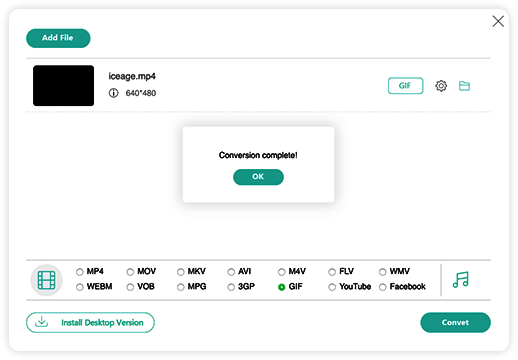
Teil 4. Eine WLMP-zu-MP4-Methode für Windows und Mac
Da Windows Live Movie Maker nur unter Windows verfügbar ist, haben wir hier ein Programm für Sie gefunden, mit dem Sie WLMP sowohl unter Windows als auch unter Mac in MP4 umwandeln können. Dazu verwenden Sie Blu-ray Master Videokonverter Ultimate. Seine vielseitigen Konvertierungs- und Bearbeitungsfunktionen ermöglichen Ihnen eine flexiblere und sogar mit höherer Bildqualität erfolgende Konvertierung von WLMP in MP4.
Hauptmerkmale
- Konvertieren Sie WLMP-Dateien in MP4, ohne dass die Bildqualität verloren geht.
- Schließen Sie die WLMP-MP4-Konvertierung und andere Vorgänge 70-mal schneller ab.
- Konvertieren Sie WLMP in MP4 und jedes andere erdenkliche Videoformat.
- Verwenden Sie den Video-Enhancer, um die Qualität Ihrer Videos zu verbessern.
Kostenfreier Download
Für Windows
Sicherer Download
Kostenfreier Download
für macOS
Sicherer Download
Schritt 1.Kostenloser Download, Installation und Start der Videokonverter Ultimate. Anschließend können Sie Ihre Videos importieren mit dem Dateien hinzufügen Schaltfläche oben links auf der Benutzeroberfläche.
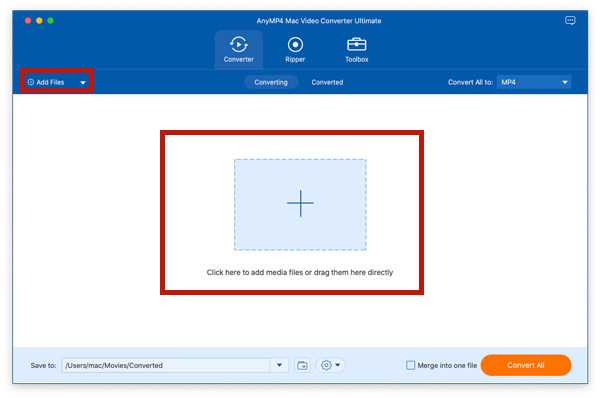
Schritt 2.Anschließend können Sie das Ausgabeformat auswählen. Klicken Sie auf das Alles konvertieren in Rahmen zur Auswahl. Um WLMP in MP4 zu konvertieren, wählen Sie einfach MP4 im Menü.
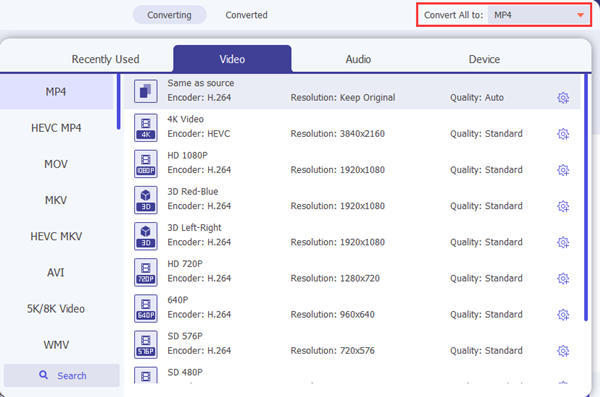
Schritt 3.Sie können die WLMP-Dateien auch ausschneiden oder drehen. Klicken Sie auf das Schneiden oder Bearbeiten Symbol für die Trimm- und Bearbeitungsfunktionen.
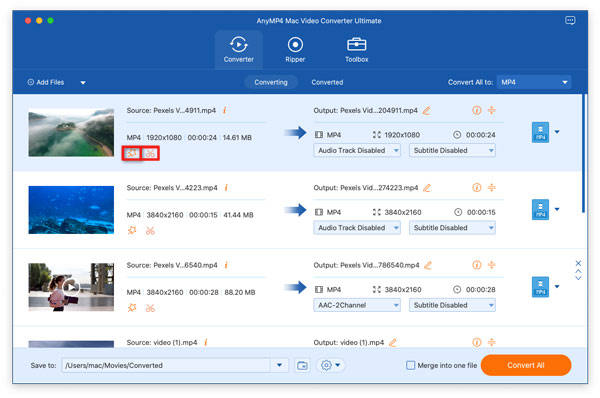
Schritt 4.Um die Konvertierung der WLMP-Dateien in das MP4-Format zu starten, klicken Sie auf das Konvertieren alle Schaltfläche unten rechts auf der Benutzeroberfläche. Wenn die Konvertierung abgeschlossen ist, finden Sie die MP4-Datei in dem Ordner, den Sie unten auf der Benutzeroberfläche festgelegt haben.

Das könnte Sie interessieren: So extrahieren Sie Audiodateien aus MP4.
Teil 5. FAQs zur Konvertierung von WLMP in MP4
-
Kann ich WLMP-Dateien auf meinem iPhone öffnen?
Nein, das geht nicht. Sie können sie nicht auf Ihrem iPhone öffnen. WLMP-Dateien können nur in Windows Live Movie Maker geöffnet werden. Um sie auf dem iPhone abzuspielen, müssen Sie die WLMP-Dateien zunächst in MP4 oder andere Formate wie WMV, FLV usw. konvertieren. Anschließend können Sie sie auf einem Mobilgerät mit einer Media Player-App öffnen.
-
Wie konvertiere ich WLMP-Dateien für YouTube?
YouTube unterstützt mehrere Videoformate, darunter MP4, AVI, MKV, MOV, FLV, OGG usw. Sie können WLMP-Dateien in jedes dieser Formate konvertieren mit Videokonverter Ultimate eingeführt in Teil 4Anschließend können Sie die exportierten Videos direkt auf YouTube hochladen.
-
Welcher Mediaplayer kann WLMP-Videos abspielen?
Kein solcher Mediaplayer kann WLMP-Dateien abspielen. Eine WLMP-Datei ist eigentlich eine Projektdatei und keine Videodatei und kann nur in Windows Live Movie Maker, einem Videoeditor, geöffnet und bearbeitet werden, nicht in einem Media Player.
Einpacken
Dieser Artikel stellt drei effiziente Methoden vor, um WLMP-Dateien in MP4 konvertieren. Eine WLMP-Datei ist eine Projektdatei, die von Windows Live Movie Maker erstellt wird und nur von Windows Live Movie Maker angezeigt und bearbeitet werden kann. Die schnellste Methode ist die Verwendung des Kostenloser Online-VideokonverterEs hilft Ihnen Konvertieren Sie WLMP in MP4 ohne ein Programm herunterzuladen. Wenn Sie WLMP-Dateien sowohl bearbeiten als auch konvertieren möchten, können Sie den Windows Live Movie Maker verwenden. Außerdem Videokonverter Ultimate kann für Sie als Alternative zu Windows Live Movie Maker arbeiten. Treffen Sie ein Hindernis auf Ihrem Weg zu WLMP-MP4? Hinterlassen Sie uns einen Kommentar und wir erledigen das für Sie!
Mehr von Blu-ray Master

